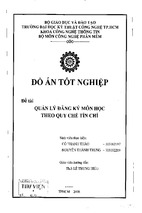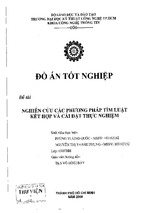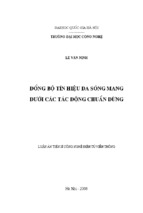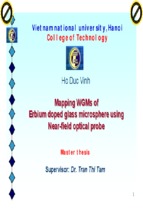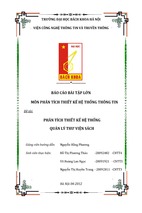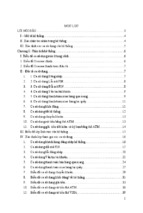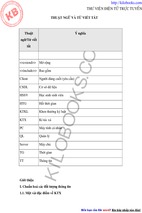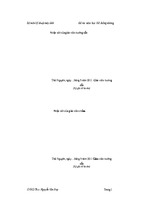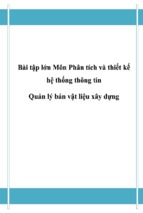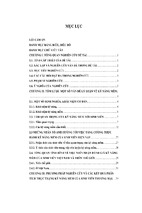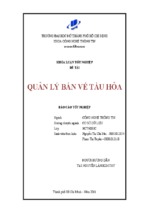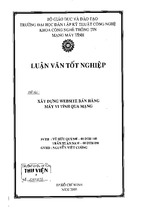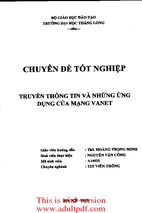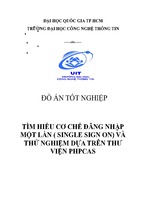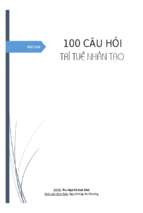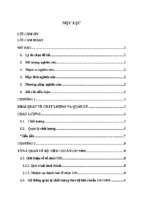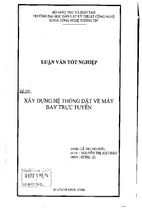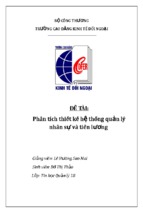Mô tả:
MỤC LỤC
I Tùy chỉnh 1 số thành phần của hệ điều hành windows thông qua Regedit 2
I.1 Bật/tắt Task manager trong windows 7 bằng Gpedit : 2
Kết quả: 4
I.2 Thay đổi bằng Regedit: 5
II Sử dụng phần mềm Ghost để sao lưu và phục hồi dữ liệu máy tính,Tạo đĩa Usb Hiren Boot 7
II.1 Tạo đĩa USB hiren Boot 7
II.2 Sử dụng phần mềm Ghost để sao lưu và phục hồi dữ liệu máy tính 10
III Phục hồi phân vùng đĩa cứng bị format/phục hồi file bị xóa bằng phần mềm Active partition Recovery 15
III.1 Quickscan active partition Recovery 15
III.2 Superscan active partition recovery 16
III.3 Khôi phục lại Partition đã xóa sau khi sử dụng QuickScan hoặc SuperScan 17
IV Tháo vào lắp ráp 1 máy desktop hoàn chỉnh 18
V cài đặt font chữ cho Sticky notes 18
VI Tìm hiểu thành phần bên trong của máy tính,trên mainboard và tính năng của chúng 20
VI.1 Thành phần bên trong máy tính và chức năng: 20
VI.2 Trên mainboard và tính năng: 20
VII .Thiết lập cấu hình,đánh giá 3 bộ máy PC lắp ráp cho 3 mục đích 21
VII.1 Sử dụng văn phòng (giá khoảng 7 triệu vnđ): 21
VII.2 Sử dụng lập trình(khoảng 13 triệu vnđ): 22
VII.3 Sử dụng đồ họa,game(khoảng 17 triệu vnđ): 22
I Tùy chỉnh 1 số thành phần của hệ điều hành windows thông qua Regedit
I.1 Bật/tắt Task manager trong windows 7 bằng Gpedit :
-click Start
-gõ Run, click chọn Run
-gõ Gpedit.msc vào open box và click Ok
Xuất hiện hộp thoại như hình:
-trong Group policy settings windows
-chọn User configuration
-chọn Administrative templates
-chọn System
-chọn Ctrl + Alt + Del options
Ta được hộp thoại như hình :
Tiếp theo:
-chọn Remove Task Manager
Xuất hiện như hình bên dưới :
Mặc định của chúng ta là Not configured và task manager là cho phép hoạt động
-tick Enabled là chọn Disabled task manager
-tick Disabled là chọn Enabled task manager
Để kết thúc mục đích thực hiện ta chọn nút Ok và đóng Group policy
Kết quả: